
תוכן עניינים:
- מְחַבֵּר John Day [email protected].
- Public 2024-01-30 09:17.
- שונה לאחרונה 2025-01-23 14:46.

במדריך זה תלמד כיצד להרכיב מחדש מחשב שולחני בסיסי. מחשב זה מאוד בסיסי ולא המחשב העדכני ביותר. לא אמור לקחת יותר משעתיים -שלוש להרכיב את המחשב מחדש.
שלב 1: הנחיות בטיחות
- כבה לחלוטין ונתק את המחשב מהחשמל לפני שתתחיל
- הסר חפצי מתכת מזרועותיך ואצבעותיך
- הידיים יבשות לחלוטין כדי למנוע נזק לחלקים המכניים
- עבדו באזור קריר כדי להימנע מזיעה
- היזהר לגעת בלוח האם, מחודד מאוד ועלול לפגוע בך
- לטפל בכל החלקים בזהירות
שלב 2: חומרים דרושים
כדי להצליח בפרויקט זה, תזדקק ל:
מברג (עבור ברגים מחורצים וראש פיליפס) עליך להשתמש גם ברצועת קרקע כדי לשמור על בטיחותך:) זה ממש כל מה שתצטרך, רק כדי להחזיר את המחשב האישי שלך!
שלב 3: הכינו לוח אם

וודא שכל לוח האם שלך מוכן ללכת ומוכן מכיוון שהוא יחזור תחילה למחשב האישי! קודם כל, חבר את כרטיס ההרחבה לעלייה של לוח האם.
שלב 4:
כעת נעלה את המעבד בשקע הלוח הראשי. ישנם סוגים שונים של מעבדים, תלוי באיזה מחשב אתה עובד. היזהר עם התקנת המעבד בצורה לא נכונה. המחשב שלך לא יעבוד אבל הוא עלול לגרום לקצר ולפגוע בלוח האם.
שלב 5:

השלב הבא הוא חיבור מצנן המעבד ללוח האם/לוח האם.
שלב 6:

חבר את מודול הזיכרון האקראי בחריצים התואמים. בלוח האם ישנן שורות של חריצים בעלי שניים או שלושה אזורים באורכים שונים. כמו כן, ודא לחלוטין שהסיכות בכרטיסי ה- RAM תואמות את הסיכות במחבר לוח האם. חריצי ה- PCI זהים לחריצי ה- RAM, אל תערבבו בין השניים. חריצי ה- PCI רחבים יותר!
שלב 7:

פתח את מארז המחשב והרכב את ספק הכוח. חבר את כל החיבורים ללוח האם
והכוננים הקשיחים.
שלב 8:
חבר את לוח האם ללוח האחורי של מארז המחשב ובדוק את מיקומי הלוח. מקם את הלוח הראשי במחשב כראוי והתחל לדפוק!
שלב 9:

הנח את הדיסק הקשיח וחבר את הדיסק הקשיח לספק הכוח ולוח האם. צריכים להיות חיבורים שונים לאספקת החשמל ולוח הלוח. במקרה של דיסק קשיח SATA, יש להסיר את כבל המגשר.
שלב 10:
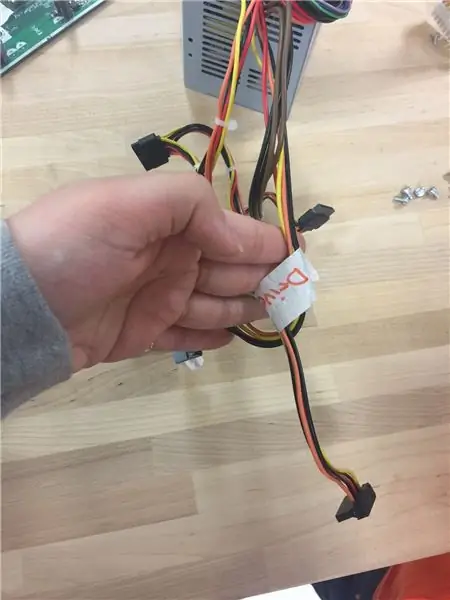
הכוננים צריכים להיות מחוברים עם מחברי SATA ומחברי ה- USB צריכים להתחבר ללוח האם.
שלב 11:
כעת חבר את מחבר ה- ATX 20 או 24 פינים ואת מחבר בקרת אספקת החשמל בעל 4 הפינים ללוח האם.
שלב 12:
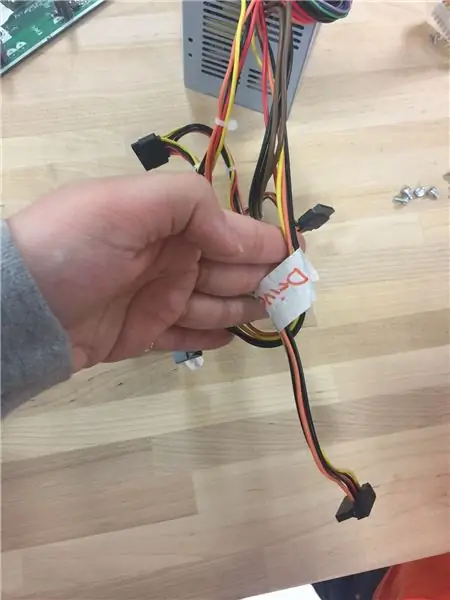
הנח את כונן ה- DVD -ROM. לאחר חיבור כבל ATA למכשיר, חבר אותו לחשמל.
מוּמלָץ:
מחשב שולחני Raspberry Pi PC-PSU עם דיסק קשיח, מאוורר, PSU ומתג כיבוי: 6 שלבים

מחשב שולחני Raspberry Pi PC-PSU עם דיסק קשיח, מאוורר, PSU ומתג כיבוי: ספטמבר 2020: פסל פטל שני שנמצא בתוך מארז אספקת חשמל מחשב מחדש, נבנה. זה משתמש במאוורר למעלה - וסידור הרכיבים בתוך מארז ה- PC -PSU שונה אם כן. מודעה שונה (עבור 64x48 פיקסלים)
כיצד לבנות מחשב שולחני משלך: 20 שלבים

כיצד לבנות מחשב שולחני משלך: בין אם אתה רוצה לבנות מחשב משלך למשחקי וידאו, עיצוב גרפי, עריכת וידאו, או אפילו סתם בשביל הכיף, מדריך מפורט זה יראה לך בדיוק מה תצטרך לבניית מחשב אישי משלך
Samytronix Pi: מחשב שולחני DIY Raspberry Pi (עם GPIO נגיש): 13 שלבים (עם תמונות)

Samytronix Pi: מחשב שולחני DIY Raspberry Pi (עם GPIO נגיש): בפרויקט זה נכין מחשב שולחני של Raspberry Pi שאני קורא לו Samytronix Pi. בניית מחשב שולחני זה עשויה ברובה מגיליון אקרילי בגזרת 3 מ"מ בלייזר. Samytronix Pi מצויד בצג HD, רמקולים ובעיקר גישה
כיצד לבנות מחשב שולחני: 12 שלבים

כיצד לבנות מחשב שולחני: שלום, במדריך זה אני הולך להראות לך כיצד לבנות מחשב מותאם אישית משלך. עצוב לגלות שהמחויבות שלך למחשב מותאם אישית לא הסתיימה כשזרקת את כל הכסף שלך לאחד, זה רק התחיל. אַשׁוּחַ
כיצד להכין מאוורר שולחני ECO מחלקי מחשב ישנים: 4 שלבים

כיצד להכין מאוורר שולחני ECO מחלקי מחשב ישנים: להלן הפרויקט שלי כיצד להכין מאוורר שולחני ECO מחלקי מחשב ישנים. מאוורר שולחני זה יקטין את הוצאות הקירור שלך. מאוורר זה משתמש רק ב 4 וואט !! של אנרגיה בהשוואה למאוורר שולחן רגיל שמשתמש בכ -26 וואט או יותר. דרושים חלקים:
